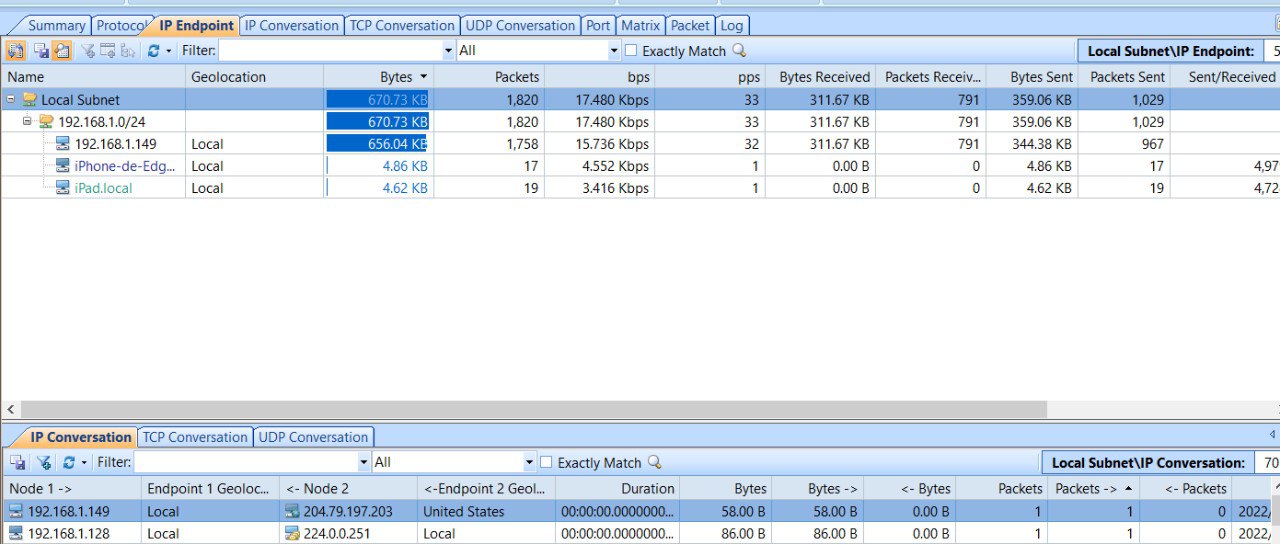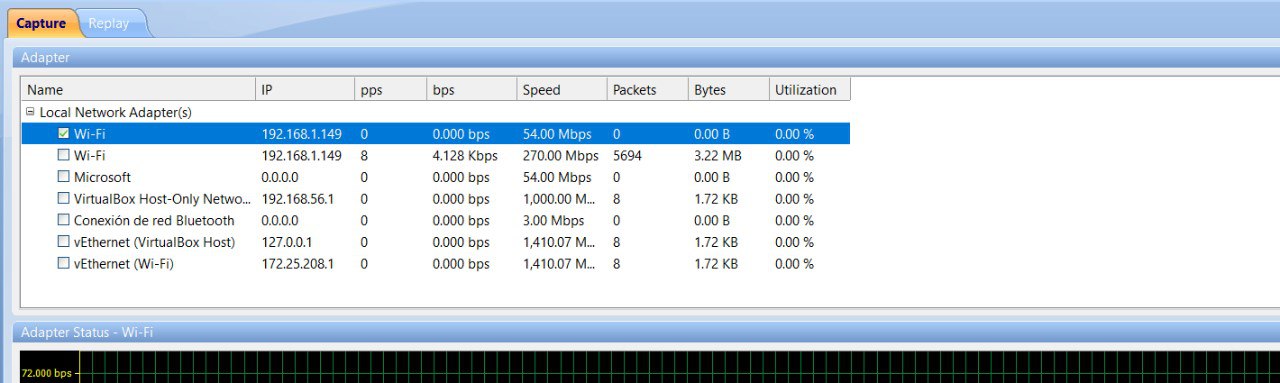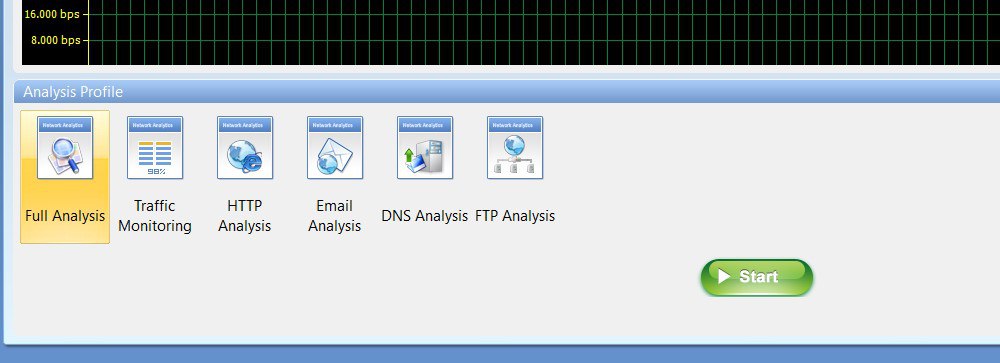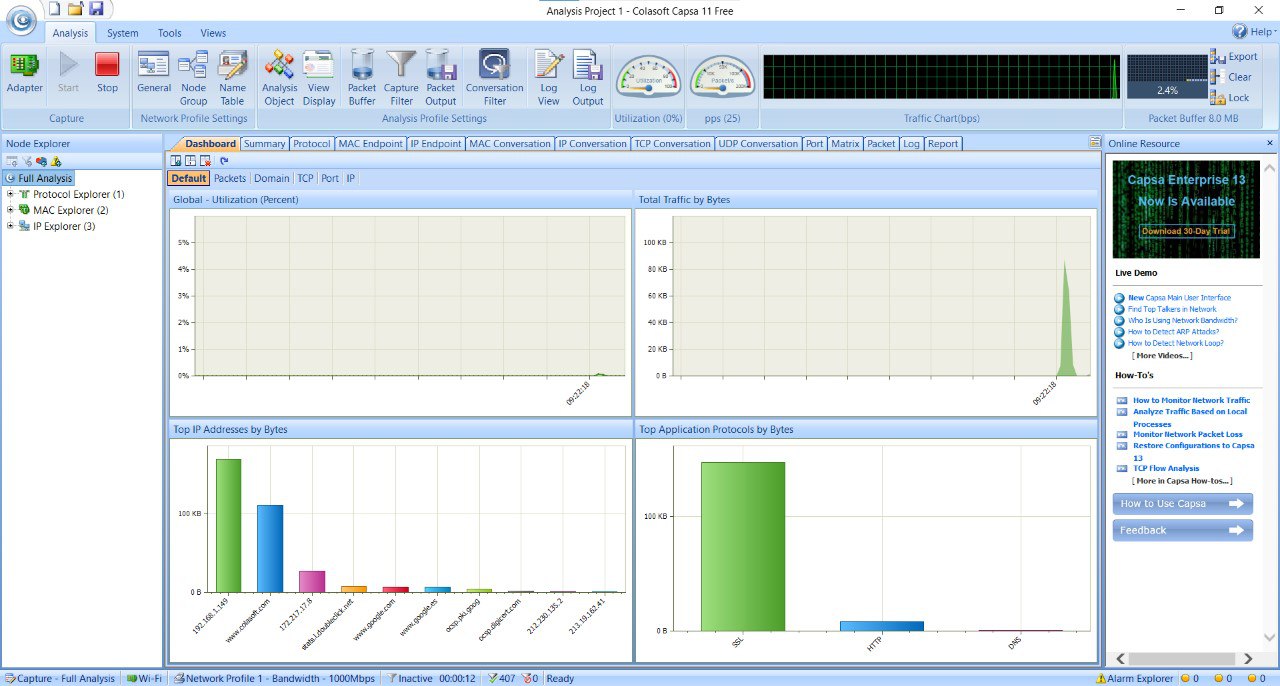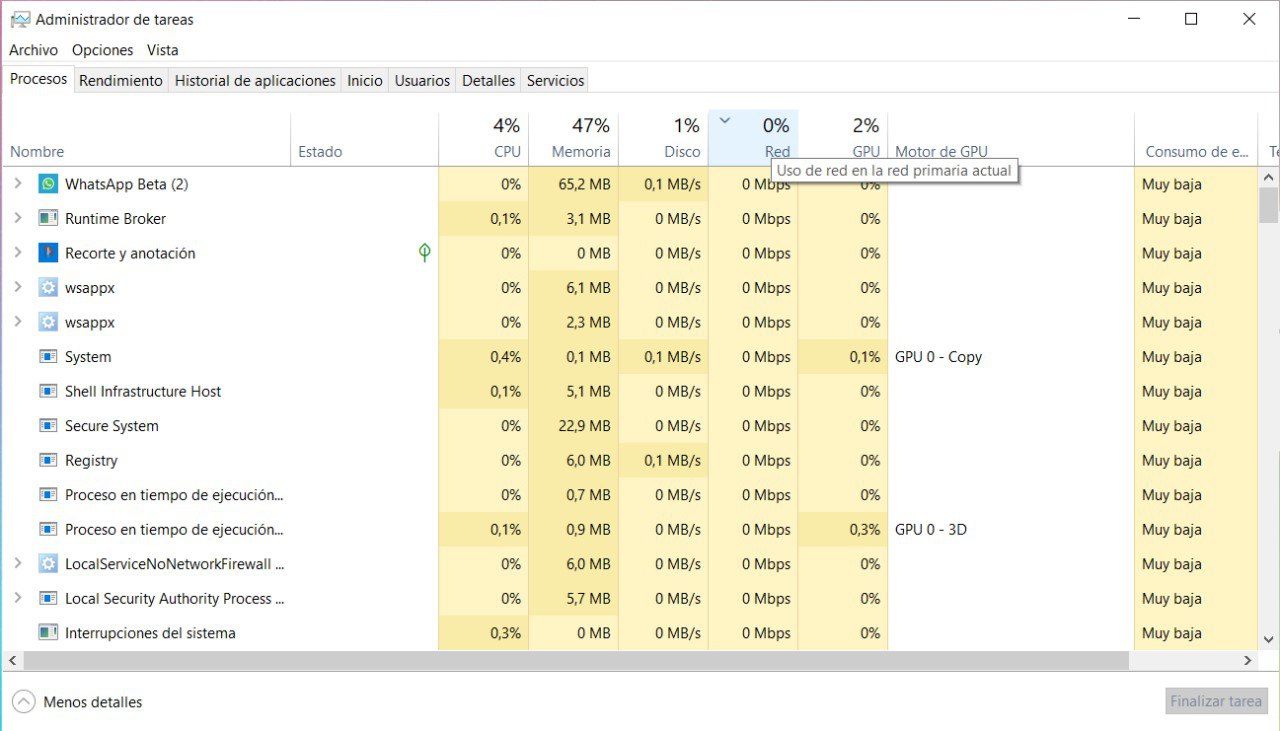Si has llegado hasta aquí, probablemente te preguntes cuál es la mejor manera de monitorizar redes en Windows. En ese caso, has llegado al lugar indicado. Aquí vas a encontrar una guía completa en la que te contamos cómo analizar el tráfico de tu red con una de las mejores aplicaciones para hacerlo. De igual modo, te contaremos el método más simple para evaluar el rendimiento de red dentro de tu equipo, así como los recursos que consumen los programas instalados.
En los siguientes apartados contestamos algunas de las cuestiones más recurrentes con respecto al hecho de monitorizar redes en Windows. ¿Qué programa debería utilizar y cómo? ¿Qué debo hacer para ver el rendimiento de red en mi equipo? ¿Para qué sirve el análisis del tráfico de una red? Sigue con nosotros para obtener todas las respuestas.
Índice de contenidos
¿Qué es y para qué sirve monitorizar redes?
Monitorizar redes es una acción que tiene con principal objetivo capturar todos los paquetes que transiten a través de una red y analizarlos con el fin de sacar conclusiones u obtener información valiosa. Llevando a cabo una monitorización exhaustiva de una red, se pueden desempeñar las siguientes funciones:
- Cazar los datos que van dentro de los paquetes de red. Lo habitual es que, si usas las herramientas adecuadas, puedas intervenir información que se transmite por la red, como texto, contraseñas y mucho más.
- Conocer las estadísticas de la red. Quizá una de las funciones más básicas de estos programas es la de mostrar estadísticas de la red y conocer cuántos recursos se asignan a cada tarea. Esto es fundamental para mejorar el rendimiento de la red.
- Analizar y reconocer problemas dentro de la red. Monitorizar una red también sirve para descubrir anomalías en el funcionamiento. Por ejemplo, serás capaz de detectar como cuellos de botellas en puntos determinados. En entornos empresariales, donde suelen establecerse redes de grandes dimensiones, esta medida es imprescindible para mejorar la eficacia de la red.
- Exportar información de la red. Otra característica común de estas utilidades es la exportación de la información que se obtiene gracias a las diversas funciones que incluyen, así como de los paquetes capturados.
- Seguridad y detección de equipos no autorizados. Monitorizar redes en Windows (o en cualquier otro sistema operativo) podría poner al descubierto la presencia de intrusos. Tener constancia de esto es crucial en todas las redes, pero más si cabe en el ámbito profesional. El monitoreo constante de una red en busca de intrusos impide que personas con intenciones maliciosas perpetren ataques o sustraigan información confidencial.
Por lo tanto, monitorizar redes es una medida para aumentar la seguridad y para potenciar el rendimiento. Debido a esto, existe una serie de herramientas denominadas sniffers o analizadores de tráfico de red que convierten la tarjeta del equipo en una capturadora de paquetes. De este modo, todos los datos que se envían y se reciben a través de la red se pueden visualizar en pantalla y consultar información adicional sobre ellos, como el contenido, el origen o el destino.
Cómo monitorizar redes en Windows con Capsa
Capsa es un software de monitorización que arroja infinidad de datos acerca del estado de una red. Con ella, podrás conocer los paquetes que se envían a través de ella, los equipos conectados y mucho más. Como te podrás imaginar, se trata de una utilidad verdaderamente completa. Las indicaciones que te damos aquí están pensadas para tener unas nociones básicas a la hora de usar este software. Si deseas sacarle todo el partido, te recomendamos que dediques el suficiente tiempo para descubrir todas sus características.
Descargar Capsa en Windows para monitorizar redes
El primer paso que debes dar es descargar Capsa en Windows. Hemos elegido esta aplicación porque cuenta con una versión gratuita realmente completa. Claro, si deseas aprovechar todo su potencial, ya sea en casa o en el ámbito profesional, te aconsejamos adquirir una licencia válida.
Obtener Capsa es así de sencillo:
- Accede a su página web oficial de descarga.
- Introduce tus datos en el formulario para empezar. Es crucial que facilites un correo electrónico al cual tengas acceso. Únicamente de este modo podrás recibir el código de licencia para activar la versión gratuita.
- Presiona en el botón Download Now.
- Espera a que el archivo ZIP se guarde en tu equipo y ejecuta el instalador que hay en su interior.
Durante el proceso, se te pedirá que indiques el número de serie que se te ha enviado por correo. Además, en tu bandeja de entrada recibirás la siguiente información:
Su licencia Capsa Free viene con una política de reactivación de 4 meses. Debido a esto, la licencia debe renovarse cada 4 meses. También debe considerar descargar la demostración de Capsa Enterprise, ya que tiene MUCHO MÁS funciones, que incluyen:
- Capacidad de monitorear y número ilimitado de dispositivos
- Función de diagnóstico completo
- Capacidad para programar y «guardar automáticamente» los resultados cada hora
- Impresión y exportación de datos
- Capacidades de informe
- Vista ARP y ataque de gusanos
- Vista de ataque DoS
- Vista de escaneo de puerto TCP
- Vista de conversación sospechosa
Cómo usar Capsa para monitorizar redes
Ahora que ya dispones de Capsa en tu ordenador, es momento de comenzar a monitorizar redes. El primer paso es seleccionar el adaptador correspondiente. Ten en cuenta que es posible monitorizar redes con el adaptador de Ethernet o de Wifi. En cualquier caso, selecciona la opción más adecuada en tu caso.
En la parte inferior, Capsa te permite elegir qué tipo de análisis debe llevar a cabo. Por ejemplo, permite una monitorización completa o únicamente del tráfico. Asimismo, es posible elegir protocolos concretos para llevar a cabo la inspección. Seguidamente, haz clic en Start.
El análisis de la red comenzará y se capturará la actividad que se produzca a partir de ese momento. En la parte superior, encontrarás distintas pestañas que dan acceso a información variada, como los paquetes o los dispositivos conectados.
Pero, ¿y si lo que realmente quiere es ver el uso de red que hace cada aplicación en ejecución en tu ordenador?
Cómo monitorizar redes y saber el uso por aplicación en Windows
La aplicación anterior es una herramienta completa para monitorizar redes. No obstante, ¿qué puedes hacer si lo que realmente quieres es analizar el comportamiento de tu equipo dentro de la red? ¿Cómo puedes descubrir qué aplicaciones consumen más recursos de red? En ese caso, la utilidad que deberías aprovechar es el Administrador de tareas. Es cierto que con ella no vas a poder monitorizar redes, pero sí descubrirás cuántos recursos consumen los programas de tu ordenador. Para llegar hasta él, emplea algunas de las formas de abrir el Administrador de tareas que ya te explicamos con anterioridad.
Y tú, ¿qué métodos sueles utilizar para monitorizar una red? Déjanos tu opinión en los comentarios. ¡Te leemos!